1、打开Ps,找到一张素材。

3、通道面板里一共有4个通道。RGB是复合通道,红绿蓝通道都是单一通道。单一通道的颜色只有黑白灰。
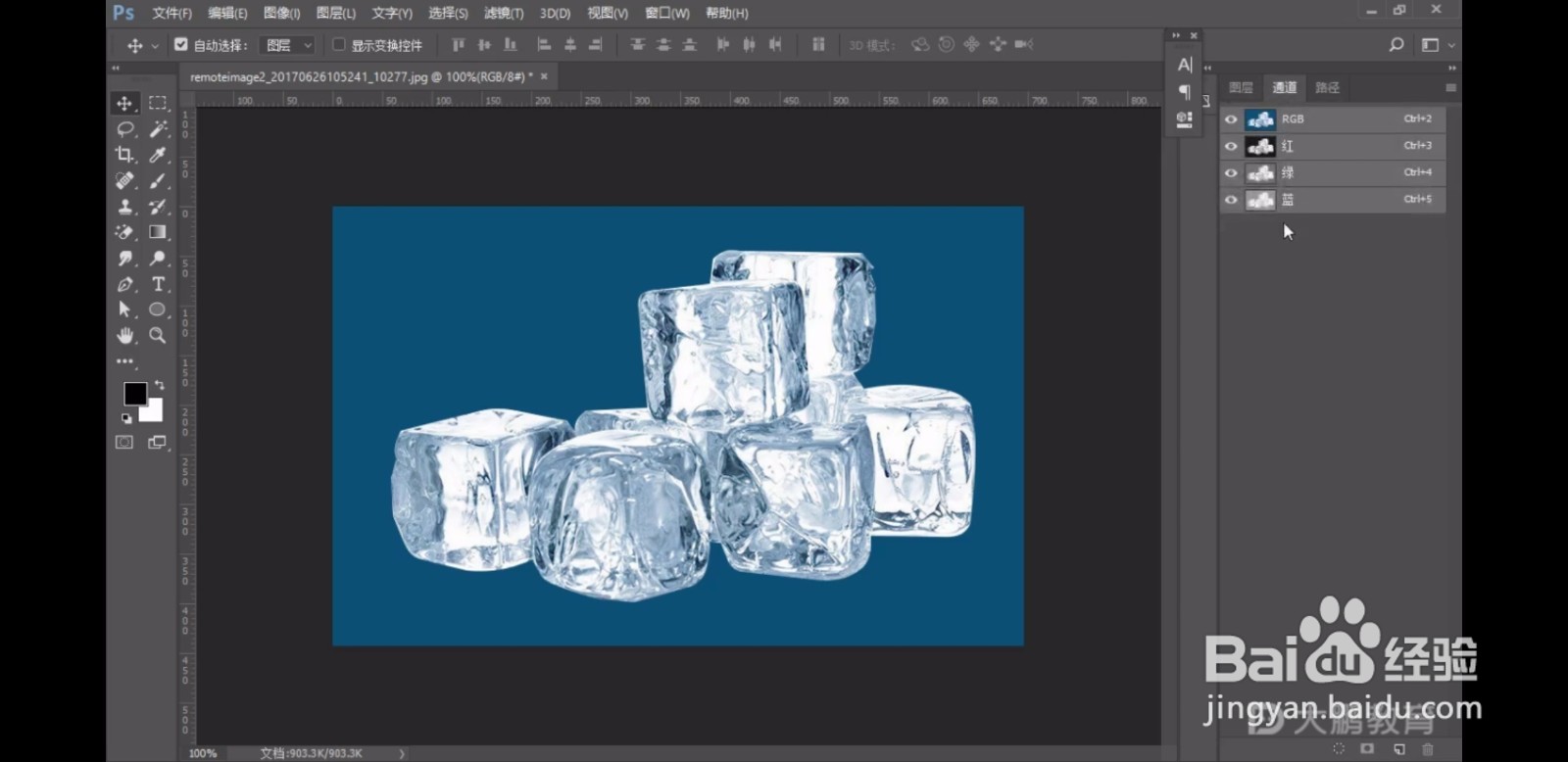

4、我们利用通道上的这种对比效果,从而建立选区。当前来看,红绿蓝三个通道,红色的通道对比最为强烈。所以当前我们选择红色通道来建立选区。

6、形成选区之后,我们回到RGB复合通道。把颜色恢复为原图的色调。

8、直接ctrl+J复制出来即可。

10、我们新建一个图层并移动到已经抠取出来的冰块图层下方,关闭背景图层,填充一个颜色看一下效果。

12、通道抠图不仅可以抠冰块,也可以抠一些透明的婚纱以及发丝的效果。
